Win10专业版系统中没有安全模式如何解决
越来越多的用户都开始升级安装win10专业版系统,但是安装完之后,要进入安全模式的时候,却发现不能在引导时按F8键找到安全模式选项,这是怎么回事呢,针对Win10专业版系统中没有安全模式这个问题,随小编一起来看看具体方法。
1、要想在启动不了电脑时(重要驱动安装失败,必须在安全模式卸载一类)进入Win10安全模式,方法还是有的。开机进入系统时(Loading)强制关机(按住开关4秒,台式机笔记本皆是如此),然后重复这个动作三次。第四次开机的时候不要按,Win10会认为系统出现故障,不能正常启动,从而进入恢复界面。这时,单击“查看高级修复选项”;
2、此时选择“疑难解答”;
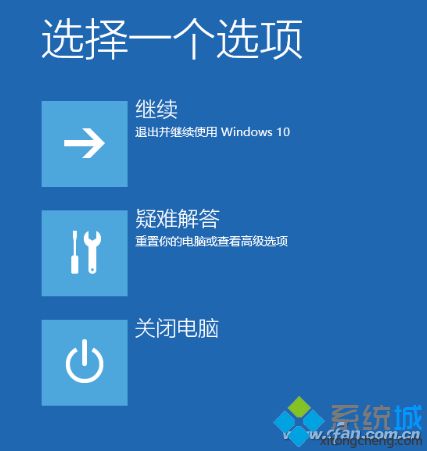
3、新界面中选择“高级选项”,不要选择重置此电脑哦;

4、接下来在高级选项中选择“启动设置”;
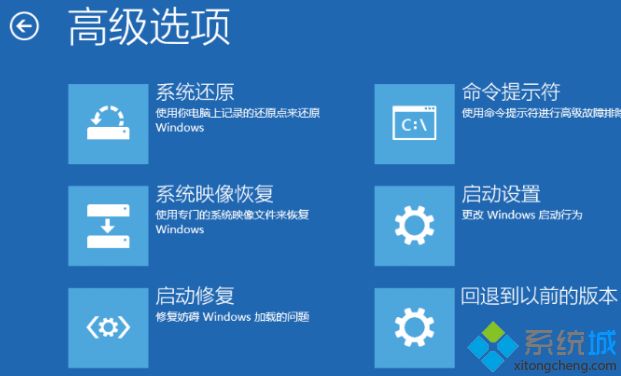
5、这里只有一个选项,选择“重启”即可;
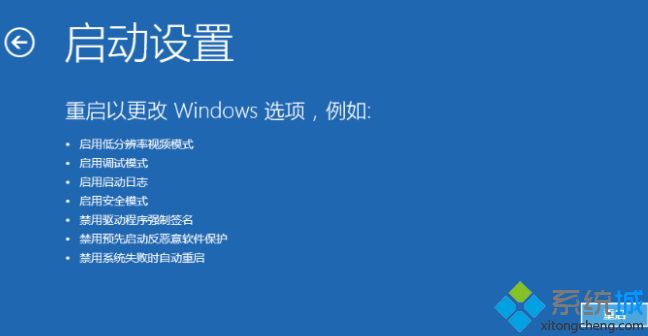
6、电脑重启,会自动进入“启动设置”列表,虽然是Win10的蓝色背景,但是你熟悉的F8启动选单就这样回来了,选择4即“启用安全模式”就可以进入了。
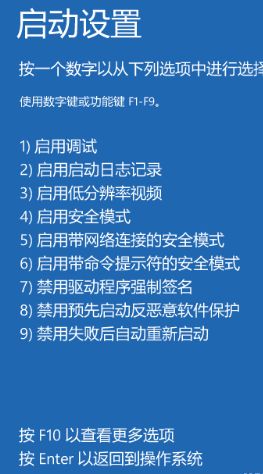
经过上面的方法操作之后,win10专业版系统就可以进入安全模式了,是不是很简单呢,希望本教程可以帮助到大家。
相关教程:一键升级win10专业版我告诉你msdn版权声明:以上内容作者已申请原创保护,未经允许不得转载,侵权必究!授权事宜、对本内容有异议或投诉,敬请联系网站管理员,我们将尽快回复您,谢谢合作!











